如何修復 iPhone 上的重影觸控:可嘗試的 10 種潛在修復方法
鬼影触摸问题最常影响 iPhone X。2018 年 11 月,Apple 承认发现了一些影响 iPhone X 触摸屏的问题。它还宣布将为受影响的客户提供免费维修。
然而,网上的报告和投诉显示,iPhone 重影触摸问题也出现在较新的型号上。受影响的 iPhone 不仅包括 iPhone 11、12 和 13 型号,还包括 iPhone 8、7、6 和 5 等较旧型号。换句话说,幻影触摸在极少数情况下会影响任何 iPhone。
无论您的型号是什么,以下都是如何修复 iPhone 上的重影触摸问题。
1. 清洁触摸屏

听起来可能很简单,但清洁 iPhone 的触摸屏可以有效防止重影触摸。这样做可以清除导致 iPhone 认为您正在触摸屏幕的任何碎屑或灰尘。
要清洁 iPhone 的屏幕,请先将其关闭并拔掉所有电缆。接下来,您应该找到一块柔软干净的布,例如用于清洁眼镜的不起毛布。您应该用水稍微沾湿这块布。最后,从一端到另一端轻轻但用力擦拭,开始清洁触摸屏。
擦拭屏幕时,请确保水分不会进入任何开口。
Apple 建议避免使用窗户或家用清洁剂,以及含有研磨剂或过氧化氢的清洁剂,因为这些清洁剂可能会腐蚀 Apple 在 iPhone 屏幕上放置的防油涂层。
2. 取下屏幕保护膜
屏幕保护膜是玻璃或塑料薄层,您可以将其贴在 iPhone 的触摸屏上,以防止其刮擦或破裂。虽然它们通常很有用,但如果质量较差,可能会破坏触摸屏的运行方式。
因此,您应该尝试取下屏幕保护膜,看看是否可以解决重影触摸问题。小心且缓慢地取下 iPhone 的屏幕保护膜。从一角开始,然后逐渐将保护膜从 iPhone 屏幕上剥离。
如果保护膜已经破裂或损坏,将手机带到具有适当资格的维修店(或 Apple)可能会更安全,以确保您不会被破裂的玻璃割伤。
您还应该考虑联系屏幕保护膜的制造商。制造商可能会更好地推荐去除保护膜的最佳方法,并且如果屏幕保护膜导致 iPhone 出现重影触摸问题,他们可能会向您退款。
取下任何屏幕保护膜后,不要忘记再次清洁屏幕。
3. 取下 iPhone 的保护壳

屏幕轻微扭曲是 iPhone 上重影触摸问题的另一个可能原因。如果您的 iPhone 屏幕出现此类问题,您可以通过取下正在使用的硬壳来解决问题。有时,硬质外壳可能会扭曲屏幕,并且这些外壳在意外跌落后也可能会扭曲。
因此,如果您的 iPhone 有硬壳,值得尝试取下硬壳。
4. 保持良好的充电习惯

您是否经常推迟为 iPhone 充电,直至电池百分比降至个位数?或者,也许您经常让电池没电,而您的 iPhone 别无选择,只能自行关闭?
不良的充电习惯也会导致 iPhone 出现重影触摸问题。因此,最好在电池电量低于 20% 之前将 iPhone 插入电源进行充电。考虑采用我们推荐的智能手机充电习惯。
5. 让您的 iPhone 远离寒冷的表面
虽然 Apple 声明 iPhone 在 0 到 95 华氏度的环境温度下可以正常工作,但最好还是避免将其长期放置在寒冷的表面上延长的时间。
例如,当我睡觉时,我常常将 iPhone 放在床边的瓷砖地板上。随着一夜的空调开满了房间,瓷砖地板自然变得更冷了。
不知不觉中,我这样做了将近一周,我的 iPhone 开始出现重影触摸问题。当我把 iPhone 放在木桌上时,重影触摸问题就消失了,我的 iPhone 又正常工作了。
6. 重新启动 iPhone
每当 iPhone 出现问题时,重新启动 iPhone 总是一个好主意。这也适用于幻影触摸问题,因为通过重新启动 iPhone 来清除短期内存可能会修复导致屏幕播放的任何故障。
与重新启动 iPhone 类似,但明显更剧烈,您可以强制重新启动(或软重置)您的 iPhone。如果您的 iPhone 重影触摸问题严重到您甚至无法正确关闭它,您可以执行此操作。
7. 更新 iOS
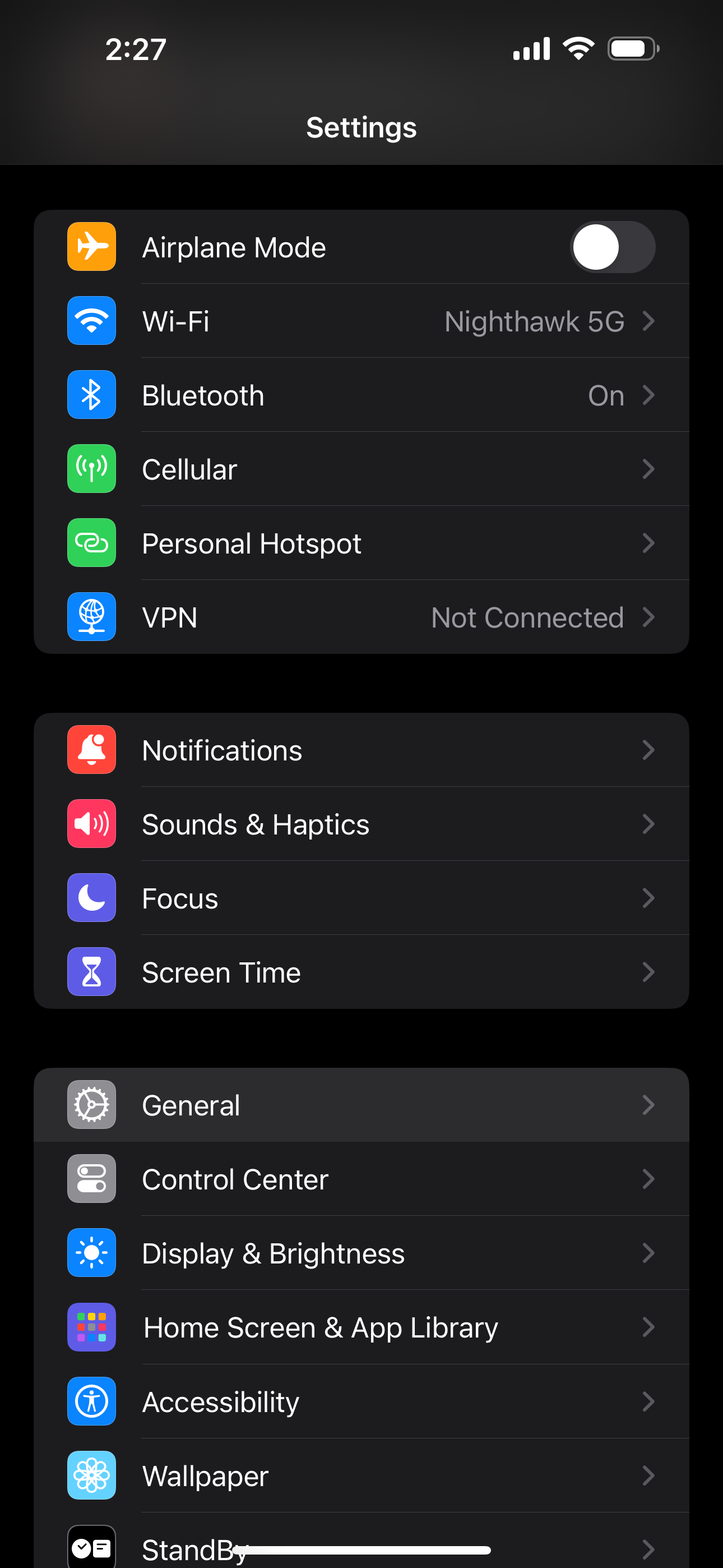
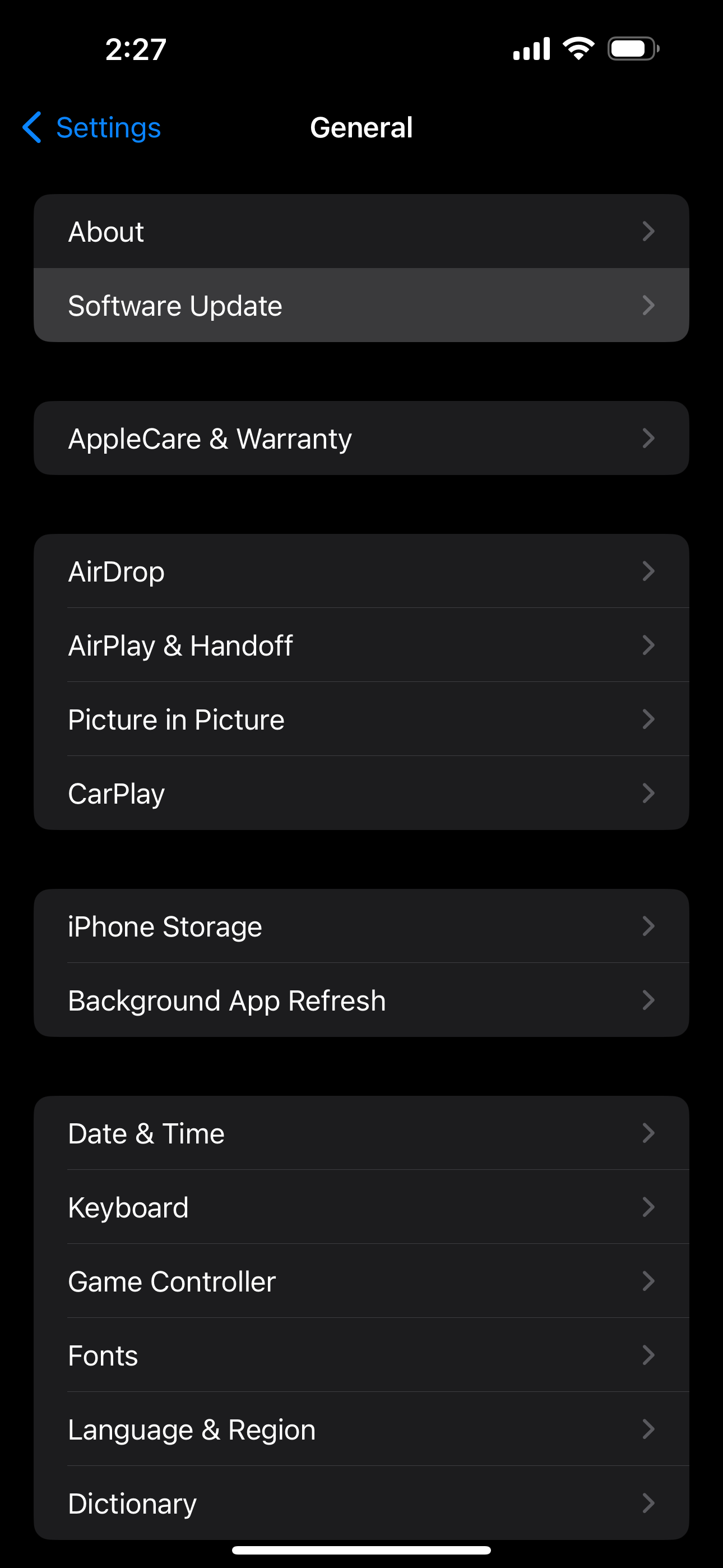
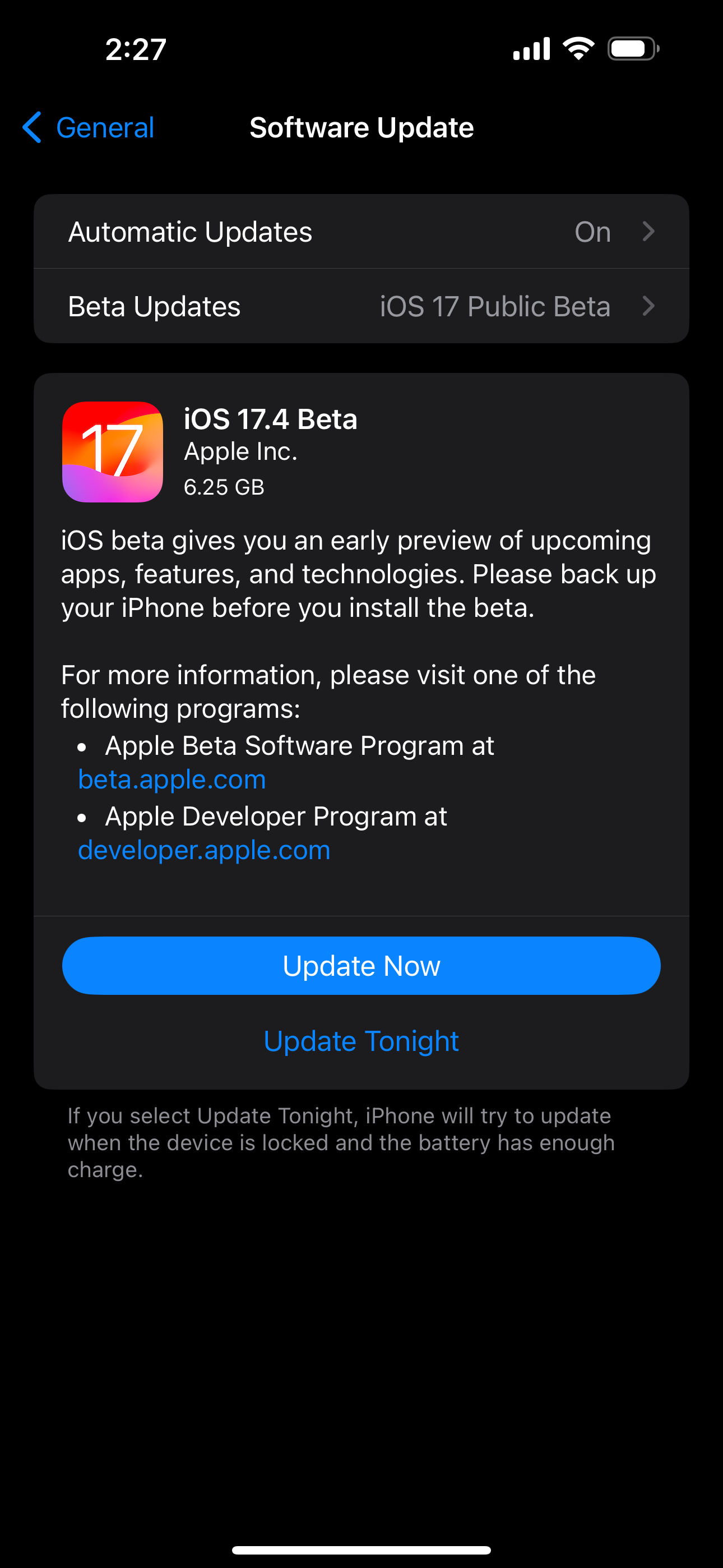
如果重影触摸仍然是问题,您应该更新您的 iPhone。这是值得做的,因为重影触摸可能是由苹果在最近的更新中修复的软件错误引起的。
要更新您的 iPhone,请前往“设置”>“通用”>“软件更新”。如果有新版本可用,请点击立即更新。
如果幽灵触摸仅在您使用第三方应用程序时发生,您也应该更新该特定的 iPhone 应用程序以获得最新的错误修复。
8. 恢复出厂设置
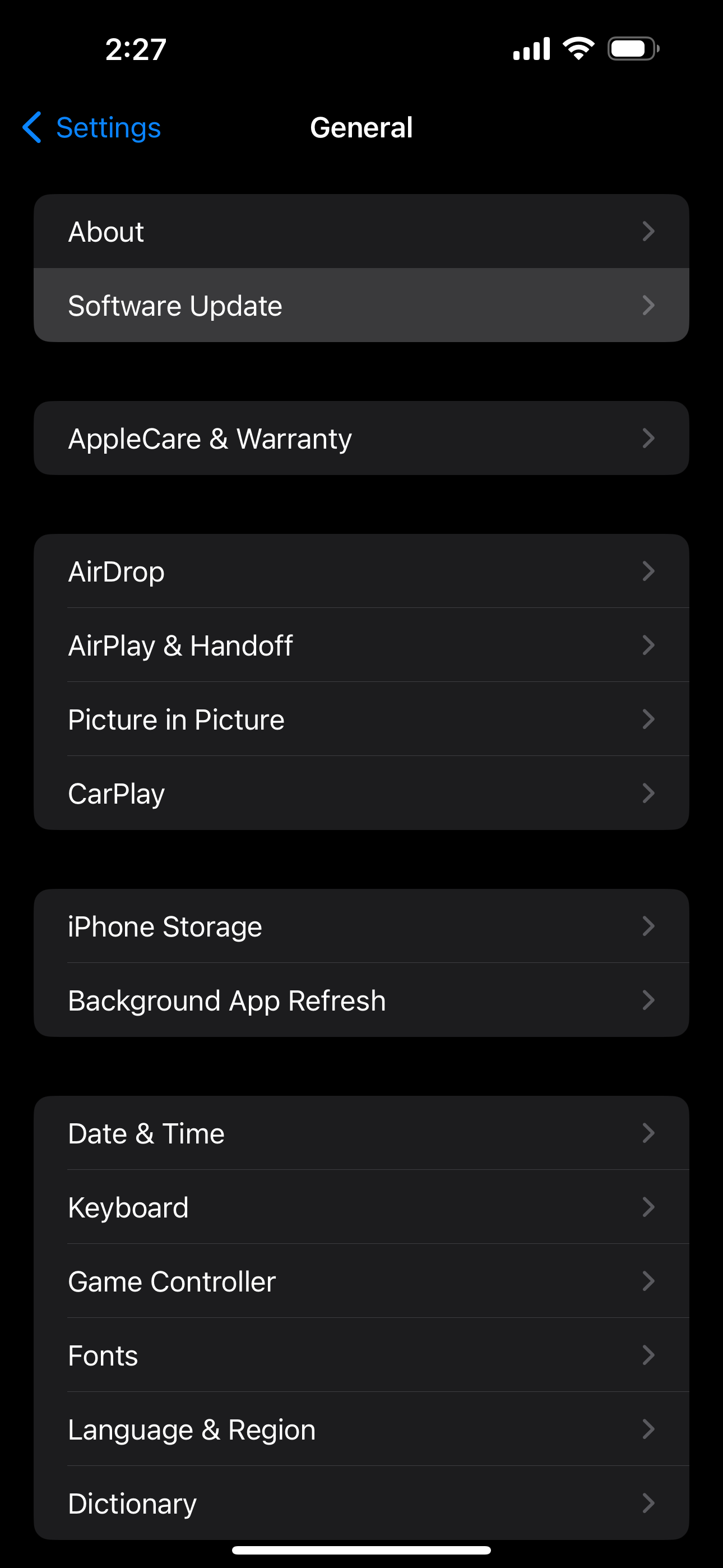
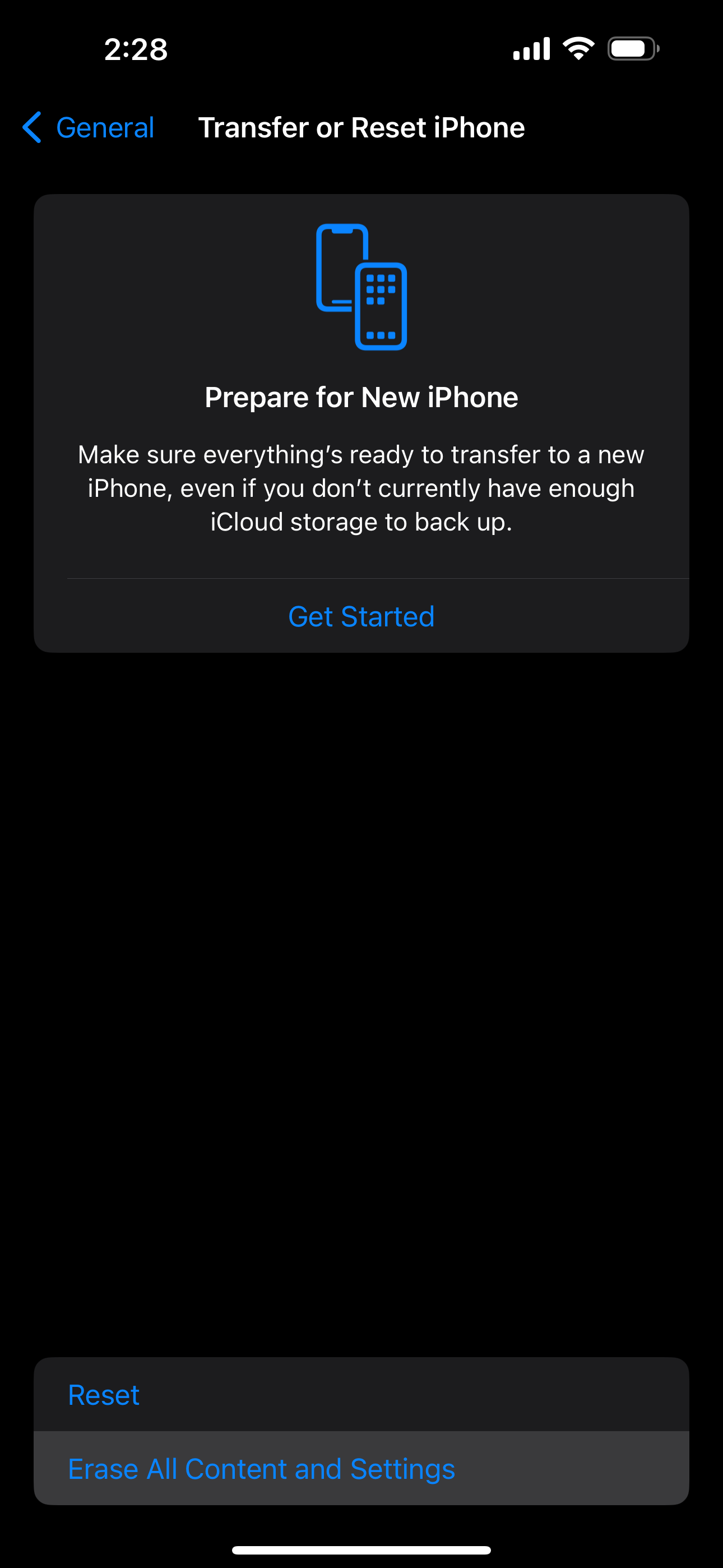
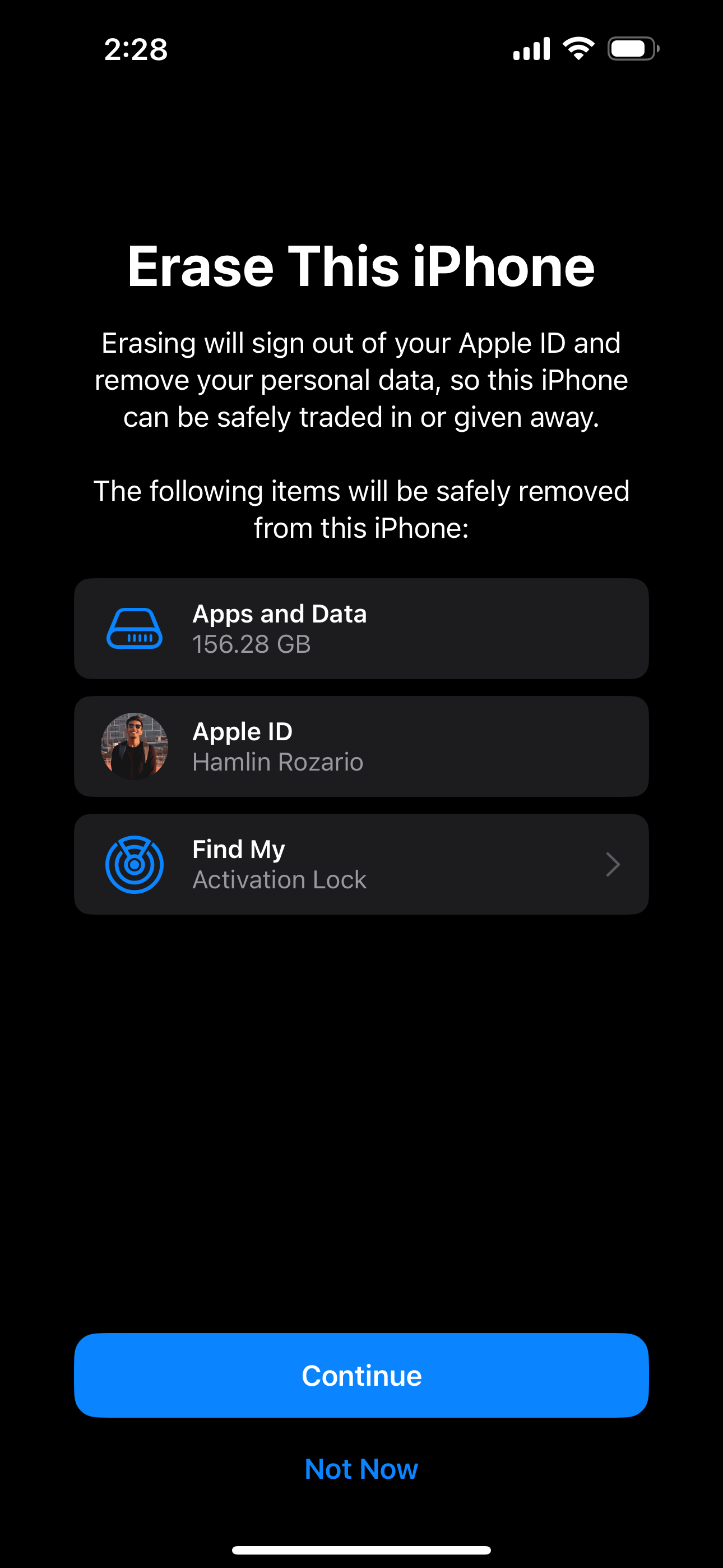
如果重新启动和软件更新无法解决 iPhone 的重影触摸问题,您应该在 iPhone 上执行恢复出厂设置iPhone。这是消除可能导致重影触摸的任何底层软件问题的好方法。
您应该在执行恢复出厂设置之前备份您的 iPhone,因为这会擦除您的所有数据。
要重置您的 iPhone,请前往“设置”>“通用”>“传输或重置”>“删除所有内容和设置”。执行恢复出厂设置后,您必须再次执行设置过程。您可以在此处选择从以前的备份恢复您的 iPhone。
9. 使用恢复模式重新安装 iOS
如果简单的强制重启不起作用,请考虑将 iPhone 置于恢复模式并重新安装 iOS。进入恢复模式后,您的电脑将显示一条消息:“iPhone 出现问题,需要更新或恢复。”您应该单击“更新”(如果可用)或“恢复”。
从恢复模式恢复您的 iPhone 将会擦除您的所有数据。因此,如果可能的话,您应该提前备份您的 iPhone。
如果恢复模式不起作用,请尝试在 iPhone 上使用 DFU 模式。这是恢复模式的更深版本,可解决固件问题。
10. 将您的 iPhone 带到 Apple
如果您的 iPhone 仍然出现重影触摸问题,您应该预约前往最近的 Apple Store 零售店进行维修。您现在已经用尽了软件修复程序,因此肯定是硬件问题导致 iPhone 上出现重影触摸。例如,有些人提到不正确的显示器组装或触摸屏安装可能会导致此问题。
除非您有丰富的经验,否则您不应该拆开 iPhone 并尝试自行修复。联系 Apple 支持会更安全,您可以在其中进行预约。尝试 DIY 维修也会导致 iPhone 的任何保修失效。
如果您的 iPhone 需要硬件维修来解决重影触摸问题,请务必联系 Apple 或 Apple 授权服务提供商。劣质零件或不可靠的维修可能会导致 iPhone 屏幕出现其他问题。
总的来说,最好首先检查重影触摸问题是否出在您的屏幕保护膜或手机壳上。然后,考虑您的使用习惯是否意外导致了该问题。您还可以重新启动、更新,并且作为最后的手段重置您的 iPhone,然后再将其送往 Apple Store 零售店或 Apple 授权服务提供商进行维修。
-
 3 修正 Mac 上郵件應用程式中 Gmail 登入失敗的問題基本修復 檢查您的網路速度: 如果您有雙頻路由器,請嘗試連線至 5GHz 頻段。 驗證您的電子郵件和密碼:如果您在「郵件」應用程式中擁有多個電子郵件帳戶,有時您可能會使用錯誤的 Gmail 帳戶。另外,請檢查您輸入的密碼是否正確。 切換到 Safari 作為 Mac 上的預設瀏覽器: 開啟設定 ...軟體教學 發佈於2024-11-07
3 修正 Mac 上郵件應用程式中 Gmail 登入失敗的問題基本修復 檢查您的網路速度: 如果您有雙頻路由器,請嘗試連線至 5GHz 頻段。 驗證您的電子郵件和密碼:如果您在「郵件」應用程式中擁有多個電子郵件帳戶,有時您可能會使用錯誤的 Gmail 帳戶。另外,請檢查您輸入的密碼是否正確。 切換到 Safari 作為 Mac 上的預設瀏覽器: 開啟設定 ...軟體教學 發佈於2024-11-07 -
 3 個修復翻譯應用程式無法在 iPhone 上運行的問題基本修復 啟用或停用裝置端模式: 開啟「設定」>「翻譯」>「停用裝置端模式」。 檢查您的網路連線:翻譯應用程式需要穩定的網路連線才能快速掃描和翻譯語言隨時隨地。 強制退出並重新啟動應用程式:這將為應用程式提供一個全新的開始。 更新 iOS 以更新翻譯應用程式: 安裝最新版本的應用程式以解決問題...軟體教學 發佈於2024-11-07
3 個修復翻譯應用程式無法在 iPhone 上運行的問題基本修復 啟用或停用裝置端模式: 開啟「設定」>「翻譯」>「停用裝置端模式」。 檢查您的網路連線:翻譯應用程式需要穩定的網路連線才能快速掃描和翻譯語言隨時隨地。 強制退出並重新啟動應用程式:這將為應用程式提供一個全新的開始。 更新 iOS 以更新翻譯應用程式: 安裝最新版本的應用程式以解決問題...軟體教學 發佈於2024-11-07 -
 Mac 上的循環計數(電池)是什麼以及如何檢查我的 MacBook 上的週期計數是多少 Mac 上的循環計數是指您使用 100% 電池電量時的情況,無論您為 MacBook 充電了多少次。本質上,每次您將電池電量從 100% 消耗到 0% 時,Mac 都會將其記錄為一個週期。 但是,我們大多數人不會為 MacBook 充滿電然後完全放電,不是...軟體教學 發佈於2024-11-07
Mac 上的循環計數(電池)是什麼以及如何檢查我的 MacBook 上的週期計數是多少 Mac 上的循環計數是指您使用 100% 電池電量時的情況,無論您為 MacBook 充電了多少次。本質上,每次您將電池電量從 100% 消耗到 0% 時,Mac 都會將其記錄為一個週期。 但是,我們大多數人不會為 MacBook 充滿電然後完全放電,不是...軟體教學 發佈於2024-11-07 -
 修復 Steam 錯誤 沒有下載來源?您需要知道的一切根據您回饋的Steam No download source錯誤,我們探索並獲得了幾種有效的解決方案,將在MiniTool Solution發布的綜合指南中與您分享。 No download source訊息表示沒有下載來源可用的。在大多數情況下,當您嘗試下載或更新某些遊戲時,會出現 Steam 無...軟體教學 發佈於2024-11-07
修復 Steam 錯誤 沒有下載來源?您需要知道的一切根據您回饋的Steam No download source錯誤,我們探索並獲得了幾種有效的解決方案,將在MiniTool Solution發布的綜合指南中與您分享。 No download source訊息表示沒有下載來源可用的。在大多數情況下,當您嘗試下載或更新某些遊戲時,會出現 Steam 無...軟體教學 發佈於2024-11-07 -
 在 Windows PC 上保持低資源使用率的 10 個習慣十年前,一台低端 Windows 计算机是我的日常驾驶。它只有 4GB RAM、低端处理器,并且没有专用显卡。尽管存在这些限制,我仍然明智地管理资源以避免性能问题。今天,我将分享我当时所依赖的、今天仍然有效的技巧。 使用轻量级程序 首先,考虑使用不会对 RAM 和 CPU 造成压力的轻量级替...軟體教學 發佈於2024-11-07
在 Windows PC 上保持低資源使用率的 10 個習慣十年前,一台低端 Windows 计算机是我的日常驾驶。它只有 4GB RAM、低端处理器,并且没有专用显卡。尽管存在这些限制,我仍然明智地管理资源以避免性能问题。今天,我将分享我当时所依赖的、今天仍然有效的技巧。 使用轻量级程序 首先,考虑使用不会对 RAM 和 CPU 造成压力的轻量级替...軟體教學 發佈於2024-11-07 -
 在 Android 上檢索 5 種已刪除簡訊的方法方法1:检查存档和垃圾邮件文件夹 很容易意外地在 Google Messages 应用中存档短信。如果您这样做而不是删除消息,那么它对于恢复所述文本非常有帮助。您所需要做的就是打开存档文件夹并将其取消存档以将其返回到主消息窗口。方法如下。 第 1 步: 打开 Google Messages 应用。点...軟體教學 發佈於2024-11-07
在 Android 上檢索 5 種已刪除簡訊的方法方法1:检查存档和垃圾邮件文件夹 很容易意外地在 Google Messages 应用中存档短信。如果您这样做而不是删除消息,那么它对于恢复所述文本非常有帮助。您所需要做的就是打开存档文件夹并将其取消存档以将其返回到主消息窗口。方法如下。 第 1 步: 打开 Google Messages 应用。点...軟體教學 發佈於2024-11-07 -
 以下是我正確備份 Windows 11 電腦的方法尽管 Windows 备份对于 Windows 11 来说是一个不错的备份解决方案,但它也有其局限性。这就是为什么我依靠三步流程来正确备份我的 Windows 11 电脑。以下是我使用 Windows 备份、文件历史记录和第三方解决方案执行此操作的方法。1 使用 Windows 备份 Windows...軟體教學 發佈於2024-11-07
以下是我正確備份 Windows 11 電腦的方法尽管 Windows 备份对于 Windows 11 来说是一个不错的备份解决方案,但它也有其局限性。这就是为什么我依靠三步流程来正确备份我的 Windows 11 电脑。以下是我使用 Windows 备份、文件历史记录和第三方解决方案执行此操作的方法。1 使用 Windows 备份 Windows...軟體教學 發佈於2024-11-07 -
 如何將簡訊 (SMS) 從 Android 傳輸到 AndroidAndroid 设备拥有易于使用的界面,是全球一半以上智能手机用户的选择。设置新设备或恢复旧设备时,在 Android 之间传输数据(例如短信)变得更加容易。 第 3 步: 在帐户存储下,检查当前选择用于备份该设备的帐户。然后,确保“Backup by Google One”开关已打开。...軟體教學 發佈於2024-11-07
如何將簡訊 (SMS) 從 Android 傳輸到 AndroidAndroid 设备拥有易于使用的界面,是全球一半以上智能手机用户的选择。设置新设备或恢复旧设备时,在 Android 之间传输数据(例如短信)变得更加容易。 第 3 步: 在帐户存储下,检查当前选择用于备份该设备的帐户。然后,确保“Backup by Google One”开关已打开。...軟體教學 發佈於2024-11-07 -
 管理員已限制登入?立即修復!為什麼輸入正確資訊後會收到管理員已限制登入?如何再次解鎖您的系統?如果您目前正在尋找解決方案,那麼 MiniTool Solution 的這篇指南可能會幫助您。 管理員限制登入 Windows 11/10大多數情況下,您可以輸入密碼和 PIN 碼後解鎖您的裝置。但是,當您的電腦未連接到網際網路或您使...軟體教學 發佈於2024-11-07
管理員已限制登入?立即修復!為什麼輸入正確資訊後會收到管理員已限制登入?如何再次解鎖您的系統?如果您目前正在尋找解決方案,那麼 MiniTool Solution 的這篇指南可能會幫助您。 管理員限制登入 Windows 11/10大多數情況下,您可以輸入密碼和 PIN 碼後解鎖您的裝置。但是,當您的電腦未連接到網際網路或您使...軟體教學 發佈於2024-11-07 -
 如何停止接到來自被封鎖號碼的電話方法一:查看屏蔽號碼清單 在深入研究之前,請仔細檢查手機上的已封鎖號碼列表,應該可以修復已封鎖聯絡人的通話。如果您尚未將該號碼新增至清單中,請立即封鎖它。 Android 上 第1步:開啟手機應用程式,點選右上角的三豎點選單,然後按設定。 第 2 步:選擇已封鎖號碼,然後查看您先前封鎖的聯絡...軟體教學 發佈於2024-11-07
如何停止接到來自被封鎖號碼的電話方法一:查看屏蔽號碼清單 在深入研究之前,請仔細檢查手機上的已封鎖號碼列表,應該可以修復已封鎖聯絡人的通話。如果您尚未將該號碼新增至清單中,請立即封鎖它。 Android 上 第1步:開啟手機應用程式,點選右上角的三豎點選單,然後按設定。 第 2 步:選擇已封鎖號碼,然後查看您先前封鎖的聯絡...軟體教學 發佈於2024-11-07 -
 修復 Android 螢幕上垂直或水平線的 3 種方法基本修復 重新啟動您的裝置:重新啟動您的裝置以消除導致問題的任何錯誤或故障。 讓您的設備冷卻:拔掉設備的充電插頭,然後關閉設備以使其冷卻。過熱也會導致問題。 更新裝置:更新您的 Android 裝置以獲得無錯誤的體驗。 使用正品充電配件:使用官方充電配件為您的手機供電 – 電源問題可能會導致您...軟體教學 發佈於2024-11-07
修復 Android 螢幕上垂直或水平線的 3 種方法基本修復 重新啟動您的裝置:重新啟動您的裝置以消除導致問題的任何錯誤或故障。 讓您的設備冷卻:拔掉設備的充電插頭,然後關閉設備以使其冷卻。過熱也會導致問題。 更新裝置:更新您的 Android 裝置以獲得無錯誤的體驗。 使用正品充電配件:使用官方充電配件為您的手機供電 – 電源問題可能會導致您...軟體教學 發佈於2024-11-07 -
 在 iPhone 上製作適合圖片的桌布的 3 種方法方法 1:使用壁紙調整器應用程式 您可以使用第三方壁紙調整大小應用程式來完成這項工作。方法如下。 第 1 步:下載並開啟 InstaSize 應用程式。 第2步:點選 圖示上的 ,然後選擇您要調整大小的照片。 第3步:然後,選擇標準> 桌布. 注意:此應用程式可讓您為照片添...軟體教學 發佈於2024-11-07
在 iPhone 上製作適合圖片的桌布的 3 種方法方法 1:使用壁紙調整器應用程式 您可以使用第三方壁紙調整大小應用程式來完成這項工作。方法如下。 第 1 步:下載並開啟 InstaSize 應用程式。 第2步:點選 圖示上的 ,然後選擇您要調整大小的照片。 第3步:然後,選擇標準> 桌布. 注意:此應用程式可讓您為照片添...軟體教學 發佈於2024-11-07 -
 Windows 11 上的 WiFi 不斷斷開 – 5 個快速修復展開網路介面卡類別,以滑鼠右鍵按一下您的WiFi適配器,然後選擇更新驅動程式。 選擇自動搜尋驅動程式。 要獲得更全面的解決方案,請考慮使用 PCHelpSoft Driver Updater。 該工具可以自動檢測和更新所有過時的驅動程序,確保 WiFi 和其他硬體組件的最佳性能。 以下是 ...軟體教學 發佈於2024-11-07
Windows 11 上的 WiFi 不斷斷開 – 5 個快速修復展開網路介面卡類別,以滑鼠右鍵按一下您的WiFi適配器,然後選擇更新驅動程式。 選擇自動搜尋驅動程式。 要獲得更全面的解決方案,請考慮使用 PCHelpSoft Driver Updater。 該工具可以自動檢測和更新所有過時的驅動程序,確保 WiFi 和其他硬體組件的最佳性能。 以下是 ...軟體教學 發佈於2024-11-07 -
 3 修復 Windows 11 上以右鍵單擊不起作用的問題基本修復: 拔掉週邊設備:這會起作用,因為它隔離了可能觸發問題的軟體幹擾和硬體衝突。 重新啟動電腦:重新啟動電腦時,所有正在運行的程序都將被強制關閉。當有問題的進程或小錯誤導致問題時,此方法就很有效。 檢查滑鼠故障:如果您使用外接滑鼠,故障時右鍵功能可能無法使用。這些故障可能是由於長時間使用造成...軟體教學 發佈於2024-11-07
3 修復 Windows 11 上以右鍵單擊不起作用的問題基本修復: 拔掉週邊設備:這會起作用,因為它隔離了可能觸發問題的軟體幹擾和硬體衝突。 重新啟動電腦:重新啟動電腦時,所有正在運行的程序都將被強制關閉。當有問題的進程或小錯誤導致問題時,此方法就很有效。 檢查滑鼠故障:如果您使用外接滑鼠,故障時右鍵功能可能無法使用。這些故障可能是由於長時間使用造成...軟體教學 發佈於2024-11-07 -
 如何修復令人滿意的可執行檔遺失錯誤?《Satisfactory》現已登陸 Steam,對於等待《Satisfactory》已久的玩家來說,這可能是個令人興奮的消息。然而,許多使用者因 Satisfactory 可執行檔案遺失錯誤而被封鎖。如何解決呢?嘗試此 MiniTool 帖子中的解決方案。 遊戲玩家可能會被阻止訪問遊戲,並顯示錯誤...軟體教學 發佈於2024-11-07
如何修復令人滿意的可執行檔遺失錯誤?《Satisfactory》現已登陸 Steam,對於等待《Satisfactory》已久的玩家來說,這可能是個令人興奮的消息。然而,許多使用者因 Satisfactory 可執行檔案遺失錯誤而被封鎖。如何解決呢?嘗試此 MiniTool 帖子中的解決方案。 遊戲玩家可能會被阻止訪問遊戲,並顯示錯誤...軟體教學 發佈於2024-11-07
學習中文
- 1 走路用中文怎麼說? 走路中文發音,走路中文學習
- 2 坐飛機用中文怎麼說? 坐飞机中文發音,坐飞机中文學習
- 3 坐火車用中文怎麼說? 坐火车中文發音,坐火车中文學習
- 4 坐車用中文怎麼說? 坐车中文發音,坐车中文學習
- 5 開車用中文怎麼說? 开车中文發音,开车中文學習
- 6 游泳用中文怎麼說? 游泳中文發音,游泳中文學習
- 7 騎自行車用中文怎麼說? 骑自行车中文發音,骑自行车中文學習
- 8 你好用中文怎麼說? 你好中文發音,你好中文學習
- 9 謝謝用中文怎麼說? 谢谢中文發音,谢谢中文學習
- 10 How to say goodbye in Chinese? 再见Chinese pronunciation, 再见Chinese learning

























